PowerPointプレゼンテーションでデジタル署名を添付または削除する方法
デジタル署名をドキュメントに接続すると、特にWebや電子メールを介してプレゼンテーションを他の人に配布する場合に、ドキュメントが本物であることが保証されます。デジタル署名は、完全性、信頼性、否認防止、および公証を保証します。署名後にプレゼンテーションを変更すると署名が覆されるため、ドキュメントに署名を添付することは、プレゼンテーションで行われる最後のステップである必要があります。
このチュートリアルでは、 PowerPointの外部で証明書を作成する方法について説明します。 、署名をプレゼンテーションに添付し、署名と署名を削除する方法を表示します。
PowerPointでデジタル署名を作成して挿入する
デジタルIDとも呼ばれます 。デジタル署名は、電子メール、マクロ、その他の電子文書などのデジタル情報の認証の証明としての署名の電子暗号化印刷です。署名は、発信元の署名者からの検証が変更されていないことです。
1]PowerPointの外部で証明書を作成する方法
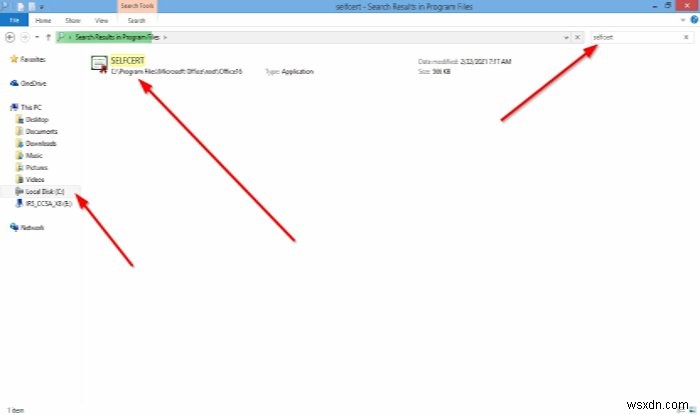
ローカルディスクに移動します 。
プログラムをクリックします
検索エンジンで、「 SELFCERT」と入力します 。
それをクリックします。
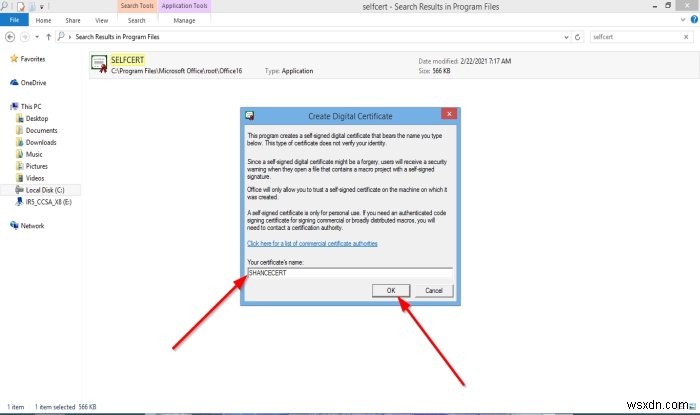
デジタル証明書を作成する 小さなウィンドウがポップアップ表示され、証明書に名前が付けられます。
証明書の名前を入力し、[ OK]をクリックします 。
証明書が正常に作成されたことを示す小さなメッセージボックスが表示されます。[OK]をクリックします 。
2]プレゼンテーションに署名を付ける方法
PowerPointプレゼンテーションを開くか、作成します。
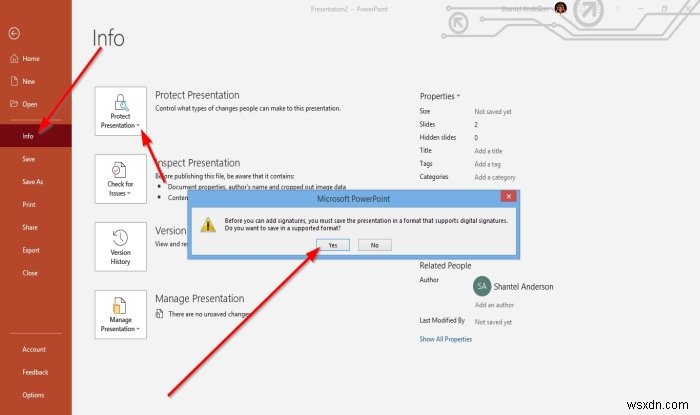
ファイルをクリックします 、[情報]をクリックします 。
プレゼンテーションの保護をクリックします 。
プレゼンテーションの保護のドロップダウンリスト 、[デジタル署名の追加]をクリックします 。
サポートされている形式でファイルを保存するかどうかを尋ねるメッセージウィンドウがポップアップ表示されます。
はいをクリックします
ファイルに名前を付けて、[保存]をクリックします 。
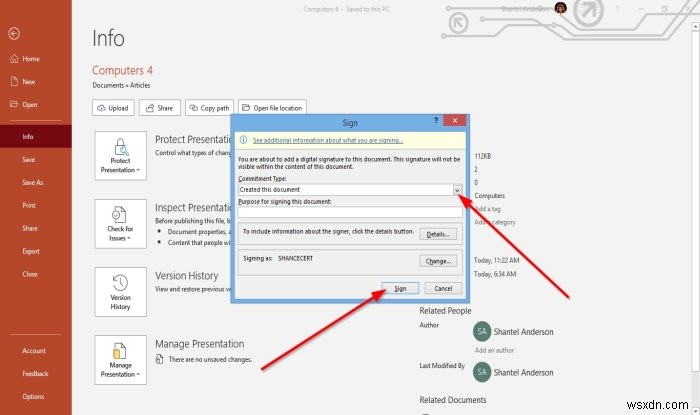
サイン ダイアログボックスが表示されます。
コミットメントタイプを追加するかどうかを選択できます または目的を追加します 。
このチュートリアルでは、コミットメントタイプ 、このドキュメントの作成を選択しました 。
ダイアログボックスの下部に、署名者が表示されます。;証明書名が表示されます。
署名をクリックします 設定に問題がない場合。
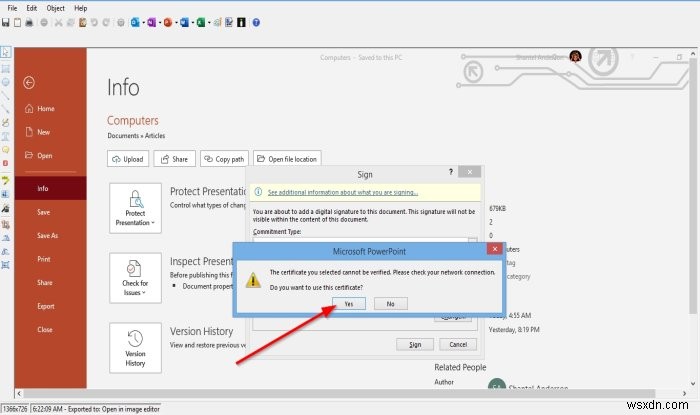
この証明書を使用するかどうかを尋ねるメッセージボックスが表示されます。
はいをクリックします 。
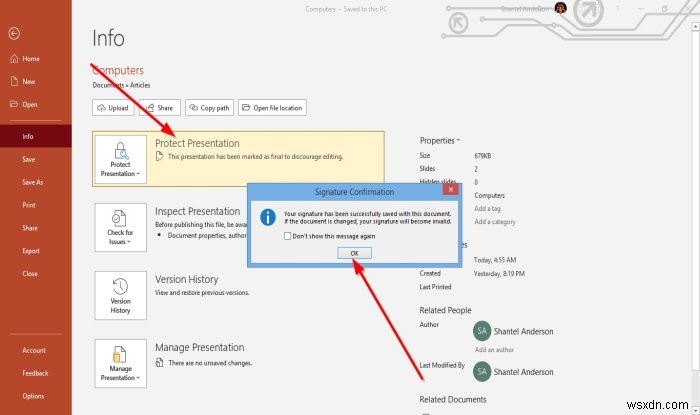
署名が正常に保存されたことを示す別のメッセージボックスが表示されます。
OKをクリックします 。
プレゼンテーションは最終としてマークされます。
ヒント :これらの投稿では、Word、Excel、およびOutlookでデジタル署名を追加する方法を説明します。
3]PowerPointの署名を表示する方法
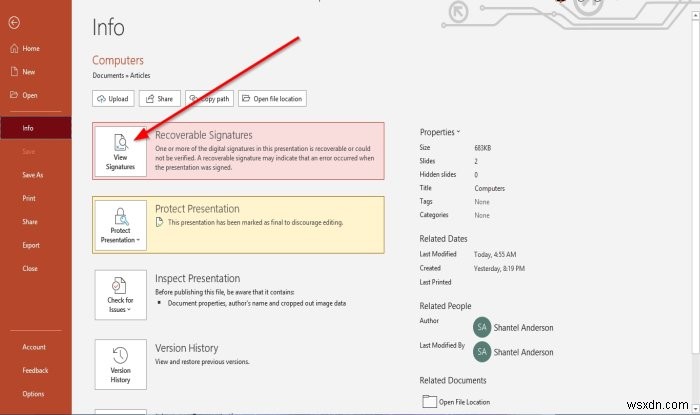
署名の表示をクリックします 。
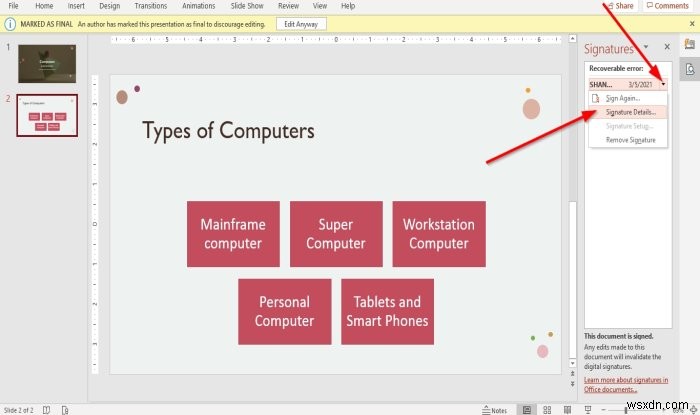
PowerPointプレゼンテーションに戻ります。
スライドの右側に、署名ペインが表示されます。 。
署名ペイン内の署名にカーソルを合わせます;ドロップダウン矢印が表示されます。それをクリックします。
ドロップダウンリスト内で、[署名の詳細]をクリックします 。
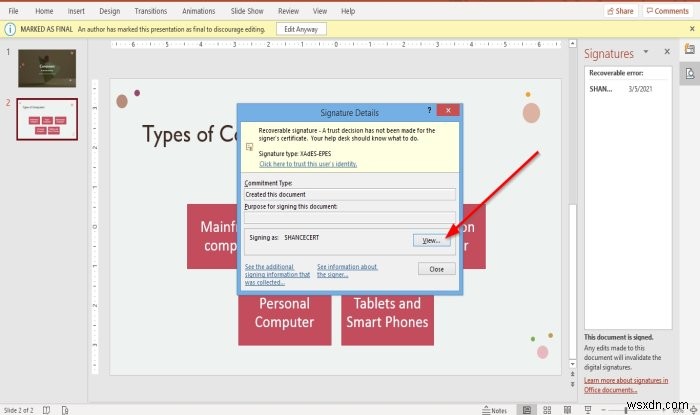
署名の詳細 ダイアログボックスで、[表示]をクリックします 。
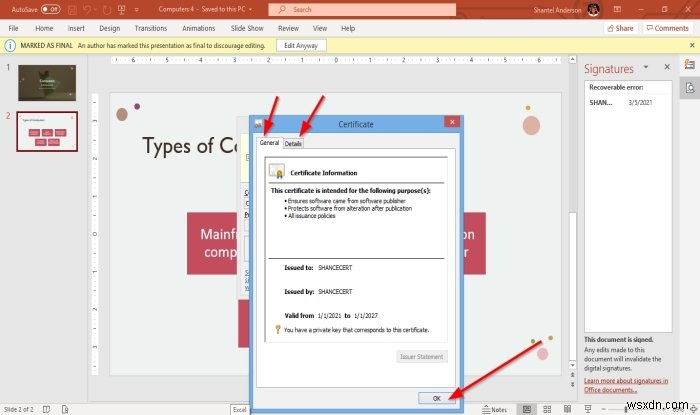
証明書 ダイアログボックスで、一般の両方の情報を確認します。 および詳細 ページをクリックし、[ OK ]をクリックします 。
署名の詳細については、[閉じる]をクリックしてください ダイアログボックス。
ヒント :これらの投稿では、Excel、Word、およびOutlookでデジタル署名を追加する方法を紹介します。
4]PowerPoint署名を削除する方法
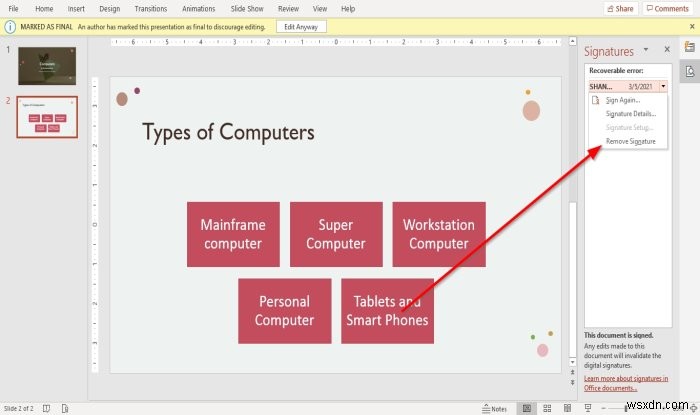
署名ペイン 、カーソルを署名の上に置いて、ドロップダウン矢印をクリックします。
ドロップダウンリスト内で、[署名の削除]をクリックします 。
署名を完全に削除するかどうかを尋ねるメッセージボックスがポップアップ表示されます。 はいをクリックします 。
別のメッセージボックスがポップアップ表示され、署名が削除されたことを通知します。 OKをクリックします 。
署名が削除されます。
次を読む :PowerPointプレゼンテーションをセクションに分割する方法。
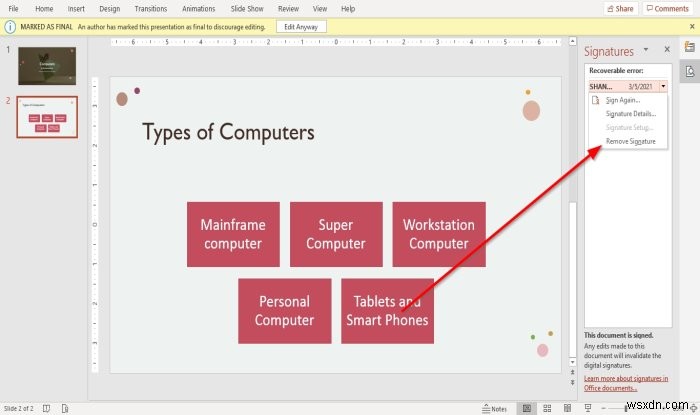
-
PowerPointでSilhouetteを作成する方法
投稿のタイトルを読んだ後、あなたは「シルエットの作成」を考えているに違いありませんか?なぜシルエットを作成する必要があるのですか?答えはその意味にあります。シルエットとは、何かの輪郭、特に人間の輪郭で構成され、無地で塗りつぶされた描画を意味します。 シルエットは、本当にプロフェッショナルなプレゼンテーションを作成するのに役立ちます。あなたはどのように考えている必要がありますか?さて、例を見てみましょう。プレゼンテーションで特定の都市の人口統計を提示したいとします。男性と女性の2つの性別を表すために、何を選びますか?本物の写真ですか、それとも単なる表現ですか?一般的に、実際の写真はプロのプレ
-
PDF デジタル署名に署名する方法
ドキュメントの印刷、スキャン、および署名は、時間のかかるプロセスであるだけでなく、多くのリソースを浪費し、ある意味で反環境的です!そのため、長年にわたって電子署名を使用して貴重なドキュメントに署名することが、専門家や組織の間で人気のある選択肢になっています.幸いなことに、デジタル署名を使用して PDF に署名できるアプリや Web サイトが多数利用できるようになりました。 Adobe Acrobat Pro DC 価格: 14.99 米ドル プラットフォーム: Android、iOS、Windows、ウェブ。 電子署名を追跡、管理、または送信する場合でも、Adobe Acrobat
